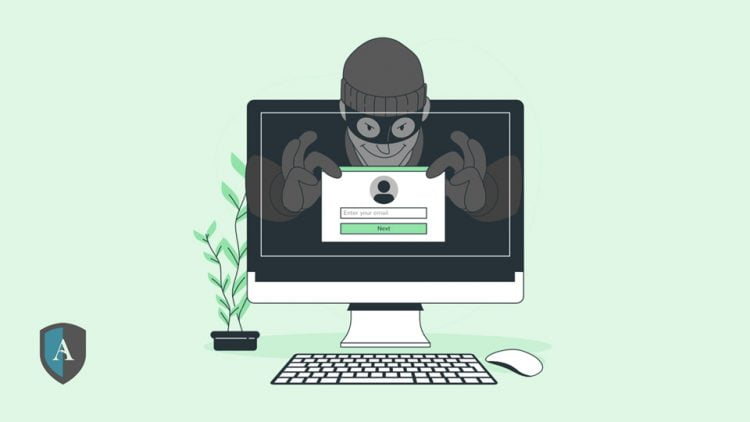بهترین افزونه افزایش امنیت وردپرس چیست؟ در این مقاله با افزونه امنیت فراگیر وردپرس یا All in One Wp Security آشنا میشویم و نحوه کار با آن و انجام تنظیمات آن برای افزایش امنیت سایت وردپرسی را آموزش میدهیم.
سایت شما ممکن است باگهای امنیتی بسیار زیادی داشته باشد که از آن مطلع نیستید و با استفاده از این افزونه میتوانید حدودا ۶۰ درصد امنیت وبسایت خود را افزایش دهید ولی بازهم وبسایت شما ضد هک نیست. در ادامه به سوالاتی که ممکن است در ذهن شما درباره امنیت وردپرس به وجود آماده باشد پاسخ میدیم و بعد میرویم سراغ افزایش امنیت وردپرس با بهترین افزونه افزایش امنیت و انجام تنظیمات آن.
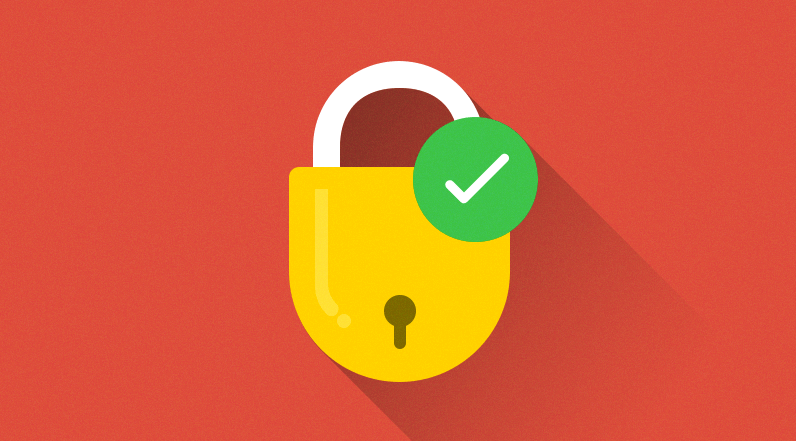
آنچه در این مقاله میخوانید
مگر وردپرس امن نیست؟
بله، وردپرس امن هست. ولی هر برنامه یا سرویسی که از آن استفاده کنیم، هر چقدر هم که امنیت بالایی داشته باشد ممکن است باگهای امنیتای داشته باشد. و البته با توجه به قالبها یا افزونهها و یا هاست و دامین که در حال استفاده از آن هستیم ممکن است باگهای امنیتی زیادی در سایتمان وجود داشته باشد. پس باید افزایش امنیت وردپرس و وبسایت را انجام دهیم.
بهتر است ما تمام باگهای امنیتی وبسایتمان را بپوشانیم. با افزونه امنیت فراگیر که در ادامه نحوه استفاده از آن را آموزش میدهیم میتوانید امنیت سایت خود را بیش از ۶۰ درصد امن تر کنید.
چرا باید به امنیت سایت توجه کنیم؟
اگر وبسایت شما از امنیت کافی و کامل برخوردار نباشد، هر لحظه امکان دارد هکرها سایت شما را مورد حمله قرار دهند. و سایت شما هک شود و تمام زحمات شما یک شبه هدر رود. پس بهتر است به امنیت و افزایش امنیت سایت توجه کنیم تا خیالمان راحت باشد که سایت و کسبوکار اینترنتی ما یک شبه نابود نمیشود.
هکرها سراغ سایتهای بزرگ میروند
این ذهنیت که هکرها سراغ سایتهای بزرگ میروند و به سراغ سایت ما که کوچک یا کاربران کمی دارد نمیآیند کاملا ذهنیت اشتباهی است. اتفاقا هکرهای نوپا و متوسط سراغ سایتهای کوچک میآیند چون امنیت پایینتری دارند و راحتتر میتوانند هکشان کنند.
اگر میخواهید سایت خود را ضد هک کنید پیشنهاد میکنم از دوره افزایش امنیت سایت که توسط لِردات آماده شده است استفاده کنید. پس حتی اگر سایت نوپا دارید باید به افزایش امنیت وردپرس توجه کنید.
افزایش امنیت وردپرس
افزایش امنیت سایت برخلاف ذهنیت عمومی کاربران اصلا پیجیده نیست و فقط کافیست تکنیکها و نحوه انجام آن را بلد باشید تا بتوانید در کمتر از ۲ ساعت سایت خود را ضد هک کنید. همانطور که گفتیم در این مقاله ۶۰ درصد از این تکنیکها که باعث افزایش امنیت سایتمان میشوند را یاد میگیریم.
نصب و فعالسازی افزونه All in One Wp Security
خب برویم تا به صورت عملی افزایش امنیت وردپرس را شروع کنیم. نصب و فعالسازی این افزونههم مانند افزونههای دیگر است. ابتدا وارد پیشخوان وردپرس میشویم به مسیر افزونهها > افزودن افزونه میرویم.
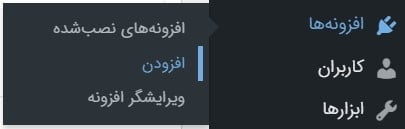
حالا در مخزن وردپرس و بخش جستجو افزونه عبارت “All in One Wp Security” را وارد نمایید. و سپس افزونه امنیت کامل وردپرس را نصب و فعال کنید.
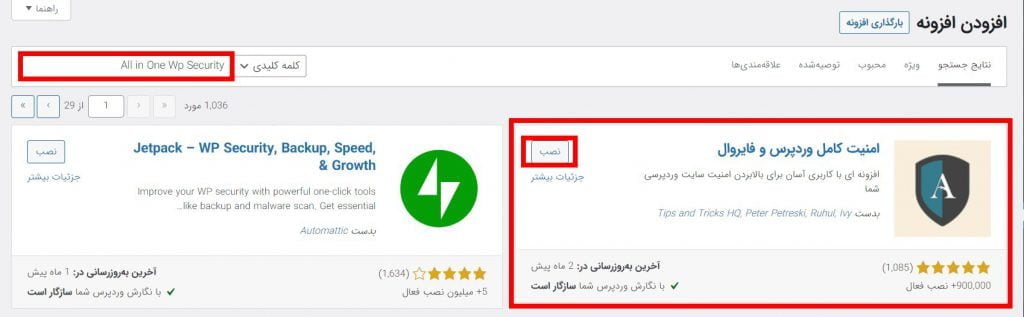
بعد از نصب و فعالسازی افزونه امنیت کامل وردپرس یا امنیت فراگیر وردپرس یک منو در پیشخوان وردپرس شما اضافه میشود که دارای زیر منوهای زیادی است که از این منو و زیرمنوهای افزونه All in One Wp Security میتوانیم تنظیماتی را انجام دهیم که باعث افزایش امنیت سایتمان شود.
در ادامه تمام بخشها را بررسی میکنیم و تنظیمات افزونه امنیت کامل وردپرس را برای افزایش امنیت وردپرس و وبسایتمان انجام میدهیم.
بخش داشبورد
داشبورد
در این بخش میتوانید اطلاعات مربوط و کلی به امنیت و وضعیت امنیت سایتتان را مشاهده کنید. و وضعیتها و پارمترهای این افزونه رو فعال یا غیر فعال کنید که در ادامه با آنها بیشتر آشنا میشویم.
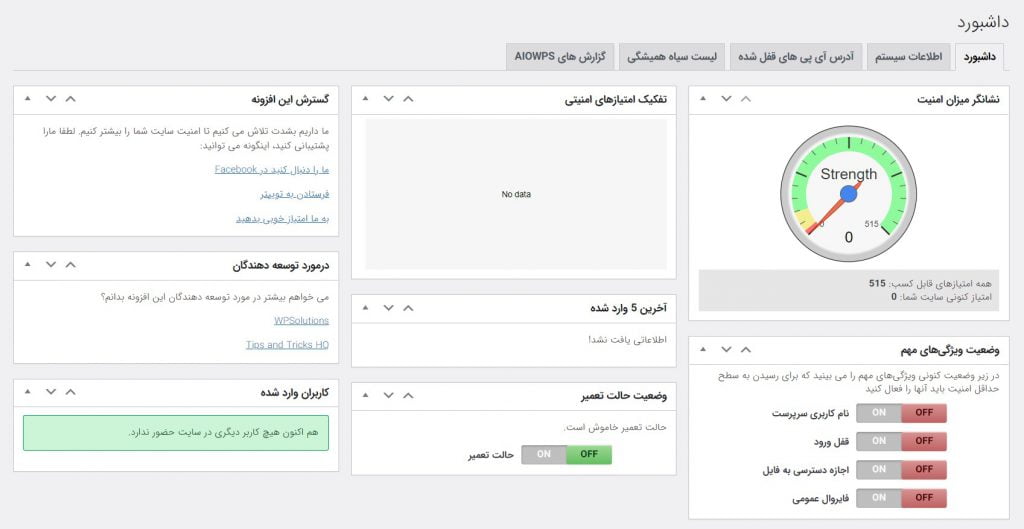
اطلاعات سیستم
در این قسمت میتوانید اطلاعات سایت و اطلاعات و نسخه php را مشاهده نمایید.
آدرس آی پی های قفل شده
در این قسمت میتوانید آی پی هایی که قفل یا محدود شدهاند را مشاهده و مدیریت کنید. درباره محدود سازی و قفل کردن آی پی ها در بخش ورود کاربران و نام نویسی کاربران توضیح میدهیم.
لیست سیاه همیشگی
در این قسمت میتوانید آی پی هایی که برای همیشه مسدود شده اند و کاربرانی که آن آی پیها را دارند به دلیل حملات و تعداد تلاش های ورود و آسیب زدن به سایت به تعداد زیاد مسدود شده اند.
گزارشهای AIOWPS
در این قسمت میتوانید گزارشات افزونه امنیت کامل وردپرس را مشاهده نمایید.
بخش تنظیمات اصلی
تنظیمات عمومی
در این بخش میتوانید گزارشها و تنظیمات عمومی افزونه All in One Wp Security را مشاهده کنید یا تغییر دهید.
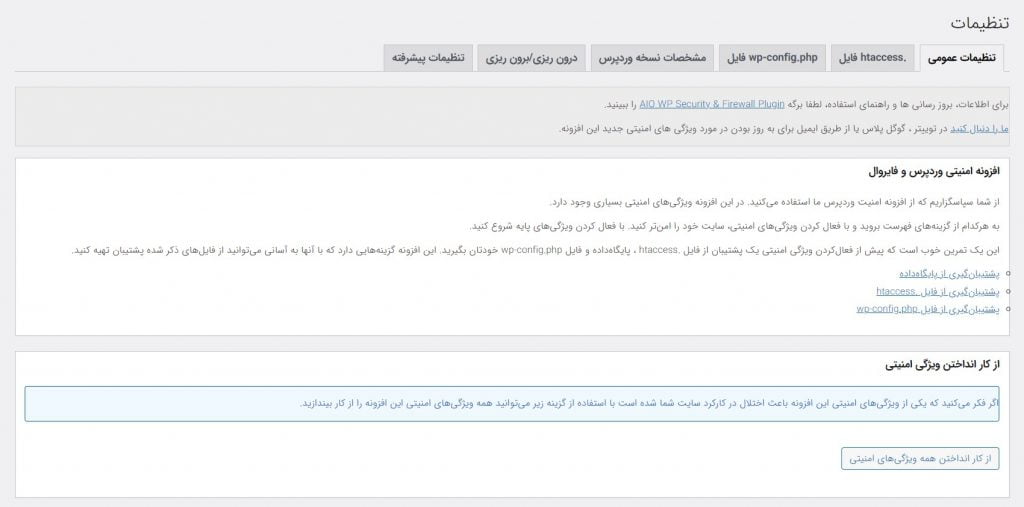
فایل .htaccess
در این بخش میتوانید عملیات بکاپ و بازرگردانی بکاپ را برای فایل .htaccess انجام دهید. فایل htaccess برای افزایش امنیت وردپرس بسیار مهم هست چرا که تمام تنظیمات امنیتی مهم هاستهم در آن قرار دارد.
فایل wp-config.php
در این بخش میتوانید عملیات بکاپ و بازرگردانی بکاپ را برای فایل wp-config.php انجام دهید.
مشخصات نسخه وردپرس
در این قسمت میتوانید نسخه وردپرس خود را در کدهای html ای که در تمام صفحات سایت هست مخفی کنید تا هیچکس نتواند نسخه وردپرس سایت شما را ببیند. برای این کار تیک گزینه پاک کردن فرادادهها را بزنید و روی دکمه ذخیره تنظیمات کلیک کنید. هکرها عموما نسخه وردپرس را میبینند تا اگر از نسخهای استفاده میکنید که باگ دارد از طریق آن باگ وبسایت شما را هک کنند. پس این گزینه برای افزایش امنیت وردپرس مهم هست.
درونریزی و برونبری
در این قسمت میتوانید اطلاعات و تنظیمات افزونه All in One Wp Security که برای افزایش امنیت وردپرس یا وبسایت خود انجام دادهاید را برون بری یا درون ریزی کنید.
تنظیمات پیشرفته
در این بخش میتوانید تنظیمات بازگردانی آی پی را انجام دهید که زیاد اهمیت و کاربردی ندارد.
حسابهای کاربری
در این زیر منو میتوانید تنظیمات مربوط به حسابهای کاربری که در سایت شما وجود دارند را انجام دهید. که در ادامه تبهای آن و تنظیمات هر کدام را بررسی میکنیم.
نامکاربری وردپرس
در این بخش اگر نام کاربری آسان و سادهای برای مدیر کل یا ادمین سایت انتخاب کرده باشید به شما خطا میدهد و پیشنهاد میکند تا نام کاربری امن تری را انتخاب کنید.
از بخش نام کاربری مدیر در این تنظیمات میتوانید نام کاربری جدید وارد نمایید و با کلیک روی دکمه تغییر نامکاربری، نامکاربری ادمین یا مدیر کل وردپرس را تغییر دهید.
نام نمایشی
در این قسمت نام نمایشی ادمین وردپرس که به کاربران سایت و در بخش نظرات و نویسنده نوشته نمایش داده میشود را میتوانید مدیریت کنید. که اگر نام نمایشی با نام کاربری حساب شما یکی باشد به شما خطا میدهد. بهتر است نام نمایشی با نام کاربری متفاوت باشد.
به طور مثال -> نام کاربری: nitrowpadmin – نام نمایشی: محمدصالح زارعی
کلمه عبور
کلمه عبور علاوه بر مهم بودن در افزایش امنیت وردپرس در هر جای دیگریهم مهم هست. در این قسمت میتوانید کلمه عبور موردنظر خود را وارد کنید و میزان امنیت و زمان بازگشایی و پیدا کردن آن توسط هکرها و یا رباتهای هک را ببینید.
ورود کاربران
تنظیمات این صفحه مربوط به صفحه ورود کاربران میباشد که باید امنیت بالایی داشته باشد تا در این صفحه هکرها نتوانند به نام کاربری و رمز عبور مدیر سایت دسترسی پیدا کنند.
همچنین به دلیل تنظیمات مهم این بخش و حملات اکثر هکرها از این صفحه باید به آن اهمیت زیاد دهیم.
قفل ورود
در این تب سه منو داریم که اولین آنها گزینههای بازداری از ورود هست.
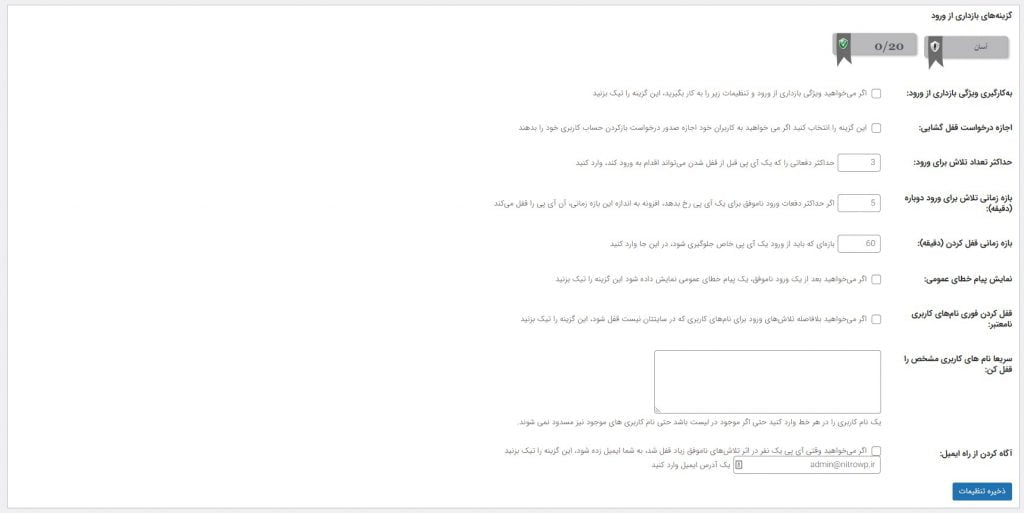
به کارگیری ویژگی بازداری از ورود: اگر میخواهید تنظیمات این بخش که انجام میدهید فعال شود این گزینهرا باید فعال کنید.
اجازه درخواست قفل گشایی: بعد از قفل شدن یک IP با توجه به تنظیماتی که در ادامه انجام میدهیم، آیا میخواهید یک پیام نمایش داده شود که جهت قفل گشایی با مدیر سایت تماس بگیرید. اگر میخواهید این گزینه را فعال کنید.
حداکثر تعداد تلاش برای ورود: حداکثر تعداد دفعاتی که یک آی پی یا کاربر میتواند رمز عبور یا نام کاربری نادرست وارد کند را انتخاب کنید.
بازه زمانی تلاش برای ورود دوباره: بعد از حداکثر تعداد دفعاتی که مشخص کردید برای مسدود شدن یک آی پی برای ورود، حالا مشخص کنید بعد از چند دقیقه کاربر میتواند مجدد نام کاربری و رمز عبور وارد کند.
بازه زمانی قفل کردن: این بازه زمانی برای آی پی های خاص و مشکوک که دفعات بسیار زیادی برای ورود به سایت شما تلاش کردند و اطلاعات نادرست وارد کردند است. که باید مشخص کنید این آی پی ها بعد از مشخص شدن چند دقیقه قفل شوند.
نمایش پیام خطای عمومی: اگر میخواهید در صفحه ورود وقتی رمز عبور یا نام کاربری را نادرست وارد میکنید به جای نمایش پیغام نام کاربری شما نادرست است – رمز عبور شما نادرست است، پیغام اطلاعات کاربری نادرست است نمایش داده شود این گزینه را فعال کنید. این گزینه باعث میشود هکر متوجه نشود که نام کاربری نادرستی وارد کرده است یا رمز عبور.
قفل کردن فوری نامهای کاربری نامعتبر: اگر این گزینه را فعال کنید وقتی کسی نام کاربری نادرستی وارد میکند که در لیست کاربران سایت شما نیست آن نام کاربری سریع قفل میشود. پیشنهاد میشود این گزینه را فعال نکنید و تاثیری در افزایش امنیت سایت ندارد.
سریعا نامهای کاربری مشخص را قفل کن: نام کاربریهایی که میخواهید اگر با رمز عبور نادرست وارد شدند مسدود بشوند را در این لیست بنویسید. به طور مثال نام کاربری مدیر سایت. ولی بازهم پیشنهاد نمیکنیم از این گزینه استفاده کنید.
آگاه کردن از راه ایمیل: اگر میخواهید زمانی که آی پی یک نفر قفل میشود برای شما ایمیل بیاید این گزینه را فعال کنید و ایمیل خود را وارد نمایید.
همچنین از منوی «محدوده IPهایی که هم اکنون قفل شدهاند» میتوانید به بخشی بروید که IPهایی که در سایت شما قفل یا مسدود شدهاند را مشاهده کنید. و در منوی تنظیمات لیست سفید میتوانید یک لیست سفید برای خود ایجاد کنید که IPهایی که مشخص میکنید هرگز قفل نشوند. به طور مثال IP سیستم خودتان.
رکورد ورودهای ناموفق
در این تب میتوانید همه تلاشهای ناموفق برای ورود به سایتتان را مشاهده کنید. از بخش خروجی به CSV میتوانید لیست تلاشهای ناموفق را با فرمت CSV خروجی بگیرید.
از قسمت پاک کردن همه گزارشهای ناموفق میتوانید تمام گزارشات تلاشهای ناموفق سایت خود را پاک کنید.
خروج اجباری
در این قسمت میتوانید بازه زمانی را مشخص کنید که هر کاربر میتواند در سایت لاگین باشد و بعد از این بازه زمانی کاربر از سایت logout یا خارج میشود و باید دوباره وارد شود. پیشنهاد میشود این گزینه را فعال نکنید.
گزارش فعالیتهای حساب
در این قسمت میتوانید فعالیتهای حسابهای کاربری سایتتان را مشاهده کنید یعنی زمان ورود، زمان خروج و IP هر حساب کاربری. و از بخش خروجی CSV میتوانید این لیست را با فرمت CSV خروجی بگیرید و دانلود کنید.
کاربران وارد شده
در این قسمت میتوانید لیست کاربران وارد شده در سایت که هم اکنون در سایت شما لاگین هستند را مشاهده کنید.
نامنویسی کاربران
تا الان در تنظیمات افزونه All in One Wp Security صفحه ورود و بخش حسابهای کاربری سایتمان را امن کردیم و حالا میرویم سراغ بخش نامنویسی کاربران. پیشنهاد میکنیم این افزونه را روی سایت خود استفاده کنید، چرا که بهترین افزونه افزایش امنیت در وردپرس تا کنون ان افزونه است. توجه داشته باشید که نام نویسی کاربران اهمیت زیادی برای افزایش امنیت وردپرس ندارد.
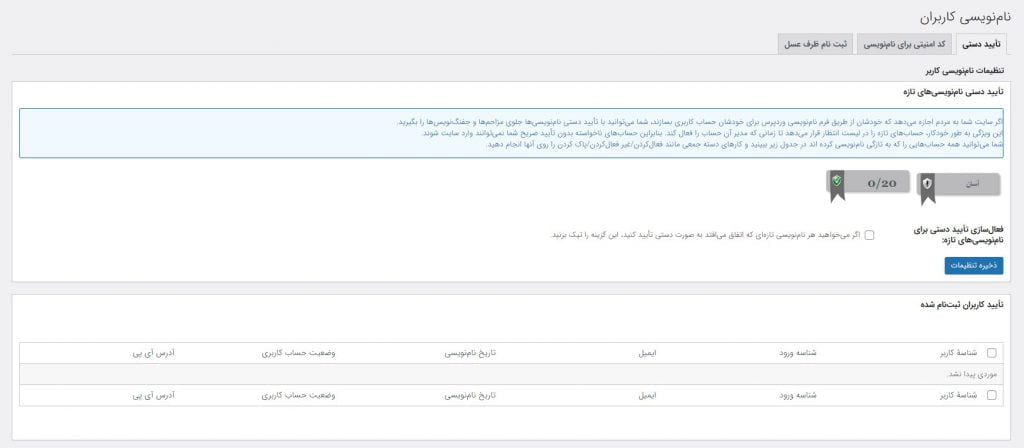
تایید دستی
در این قسمت میتوانید گزینهای را فعال کنید تا بعد از اینکه هر شخصی در سایت شما ثبتنام میکند به صورت دستی آن را تایید کنید و به صورت اتوماتیک کاربر ثبت نام نشود. که پیشنهاد نمیشود این گزینه را فعال کنید.
در لیست تایید کاربران ثبتنام شده هم میتوانید اگر این گزینه را فعال کرده باشید این کاربران را مشاهده و تایید کنید.
کد امنیتی برای نامنویسی
در این قسمت میتوانید ویژگی کد امنیتی برای صفحه ثبتنام را فعال کنید تا در صفحه ثبتنام شما علاوه بر فرم ثبت نام یک فرم کد امنیتی باشد تا کاربران آن را وارد کنند و تعداد ثبتنام ها از طریق رباتها و اسپم کاهش یابد. این مورد یکی از مواردی است که به افزایش امنیت وردپرس خیلی کمک میکند.
ثبتنام ظرف عسل
ظرف عسل چیست؟ اگر این قابلیت را فعال کنید، در فرم مورد نظر شما به طور مثال فرم یا صفحه نامنویسی یک فیلد مخفی ایجاد میشود که فقط به رباتها نمایش داده میشود و اگر این فیلد دارای مقداری باشد هنگامی که اطلاعات را ارسال میکنند آن حساب کاربری مسدود میشود. چرا که توسط ربات پر شده است و این رباتها توسط خود افزونه قابل تشخیص هستند.
پیشنهاد میشود این گزینه را در صفحه نامنویسی یا ثبتنام کاربران فعال کنید.
امنیت پایگاه داده
پایگاه داده در افزایش امنیت وردپرس مهم هست. در این بخش تنظیمات مربوط به پایگاه داده یا دیتابیس سایتمان را انجام میدهیم تا آن را تا حدودی امن بکنیم.
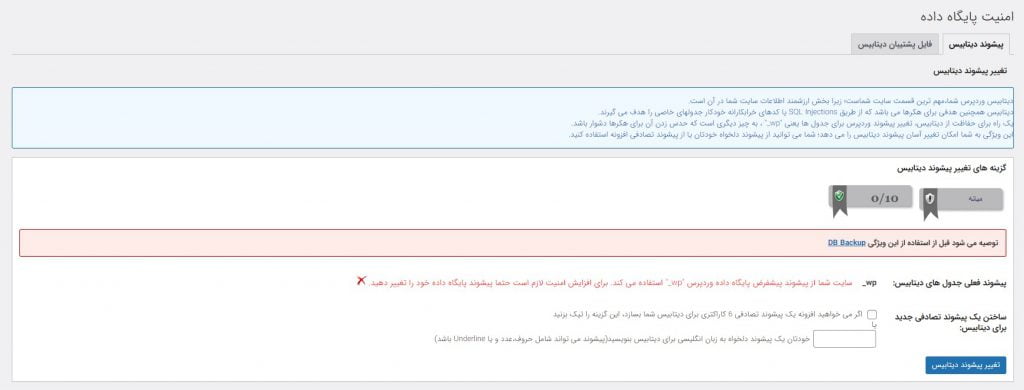
تغییر پیشوند دیتابیس
افزونه All in One Wp Security این امکان که بتوانید پیشوند دیتابیس را تغییر دهید را به شما میدهد. در این قسمت اگر پیشوند دیتابیس شما پیشفرض وردپرس یعنی (wp_) باشد به شما خطا میدهد و پیشنهاد میشود پیشوند دیتابیس خود را تغییر دهید تا دسترسی و یافتن آن سخت تر شود و به سادگی امکان پذیر نباشد.
فایل پشتیبان دیتابیس
در این قسمت میتوانید گزینهای را فعال کنید تا در بازه زمانی که شما میخواهید از دیتابیس شما بکاپ گرفته شود تا اگر باگ یا خرابی در دیتابیس شما به وجود آمد بکاپی که در اختیار دارید را بازگردانی کنید.
همچنین میتوانید ایمیلتان را وارد کنید تا بعد از پشتیبان گیری یا بکاپ گیری از دیتابیس یک فایل برای ایمیل شما ارسال شود.
امنیت فایلهای سیستم
در این بخش میتوانید فایلهای وردپرس و هاست خودتان و دسترسیهای آنهارا کنترل و تنظیم نمایید.
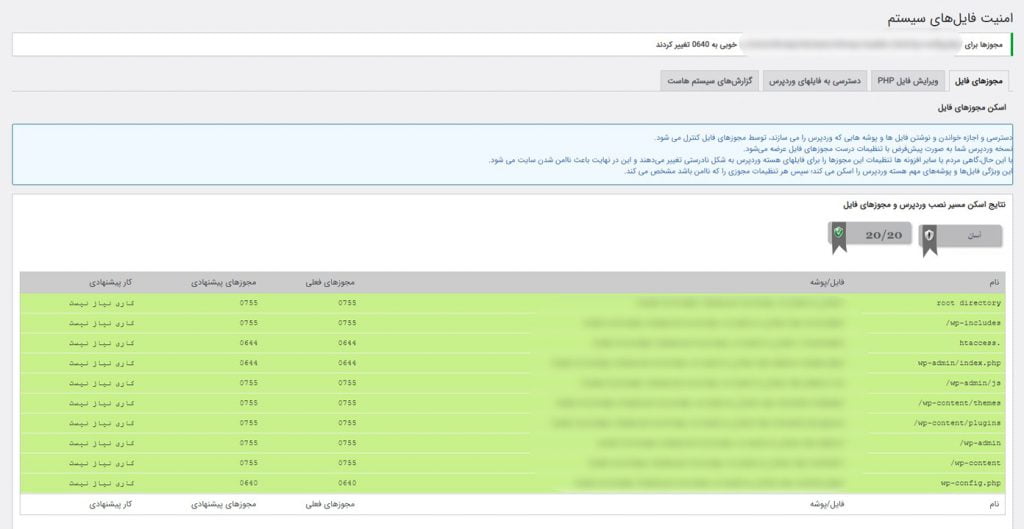
مجوزهای فایل
در این قسمت میتوانید مجوزهای فایلهای اصلی سیستمتان یا هاستتان را مشاهده کنید و اگر فایلی دارای مجوز مناسبی نبود روی دکمه تنظیم مجوز که در روبروی آن ایجاد میشود کلیک کنید تا مجوزهای آن تنظیم شوند.
ویرایش فایل PHP
در این قسمت میتوانید ویرایش فایلهای PHP از طریق پیشخوان وردپرس را غیر فعال کنید. یعنی قسمت ویرایشگر فایل در زیر منوی بخش افزونه و قالب نباشد تا هکر اگر به پیشخوان شما دسترسی پیدا کرد دیگر به هاست شما دسترسی نداشته باشد.
دسترسی به فایلهای وردپرس
در این قسمت و با فعال کردن آن میتوانید جلوی دسترسی به فایلهای نصب پیشفرض وردپرس را بگیرید.
گزارشهای سیستم هاست
در این قسمت میتوانید گزارشهایی که هاست شما در قالب error_log میدهد را مشاهده کنید.
مدیریت فهرست سیاه
در این لیست و بخش ممنوع کردن کاربران میتوانید یک لیست IP یا یک رنج IP را وارد نمایید تا به لیست سیاه سایت شما اضافه شوند و مسدود شوند.
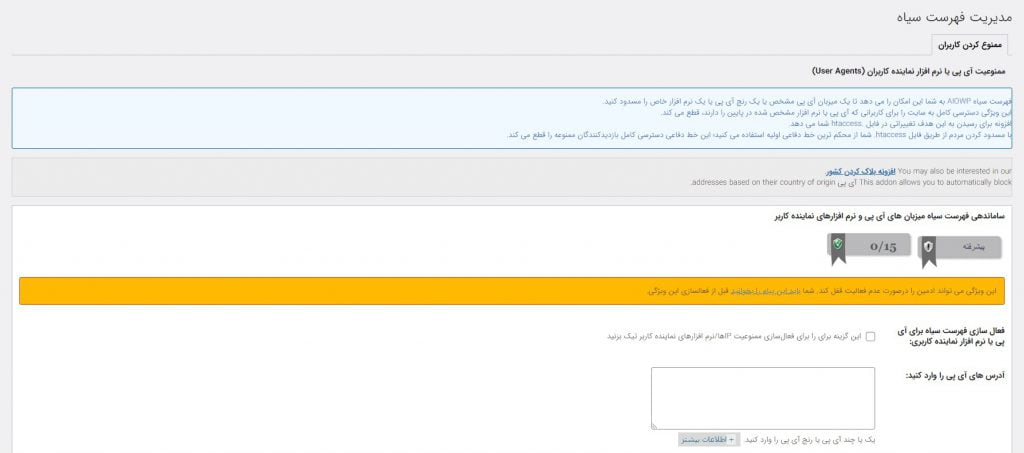
فایروال
این بخش بسیار در امنیت سایت مهم است و توضیح خاصی نیاز نیست بدهیم. تمام گزینههای ۳ تب ابتدایی این بخش یعنی دستورهای پایه دیوار آتش، دستورهای اضافی دیوار آتش و دستورهای دیوار آتش لیست سیاه ۶G را فعال کنید و روی دکمه ذخیره تنظیمات دیوار آتش کلیک کنید تا فایروال سایت شما فعال شود.
پیشنهاد میشود تنظیمات دیگر تبهای بخش فایروال را تغییر ندهید، اهمیتی در افزایش امنیت سایت ندارند. یکی از عملکردهای خوب این افزونه نسبت به افزونه های دیگر همین فایروال هست که اورا به بهترین افزونه افزایش امنیت وردپرس شناختیم.
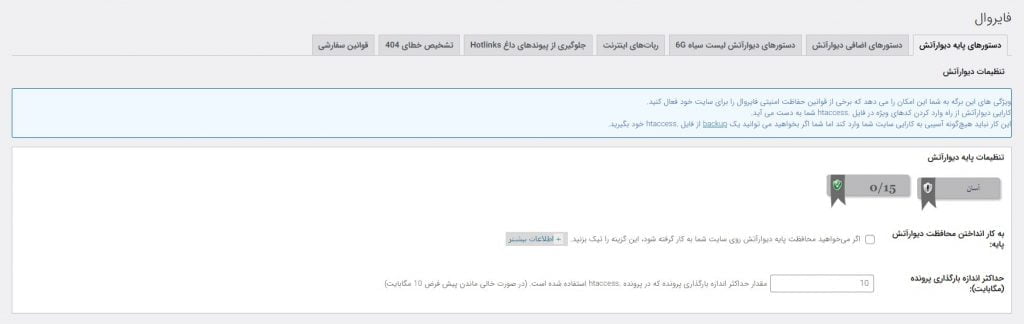
تنظیمات بورت فورث
در این بخش میتوانید تنظیماتی انجام دهید که باعث جلوگیری از حملات بروت فورث شود که این حملات طوری است که هکر ، رباتهای زیادی را روی سایت شما میفرستد تا انقدر نام کاربری و رمز عبور در سایت شما بزنند تا اطلاعات کاربری مدیر سایت را پیدا کننند و یا با توجه به درگیر کردن منابع زیاد سرور، سایت شما رو Down کنند. جلوگیری حملات بورت فورث در افزایش امنیت وردپرس و وبسایتها اهمیت زیادی دارند.
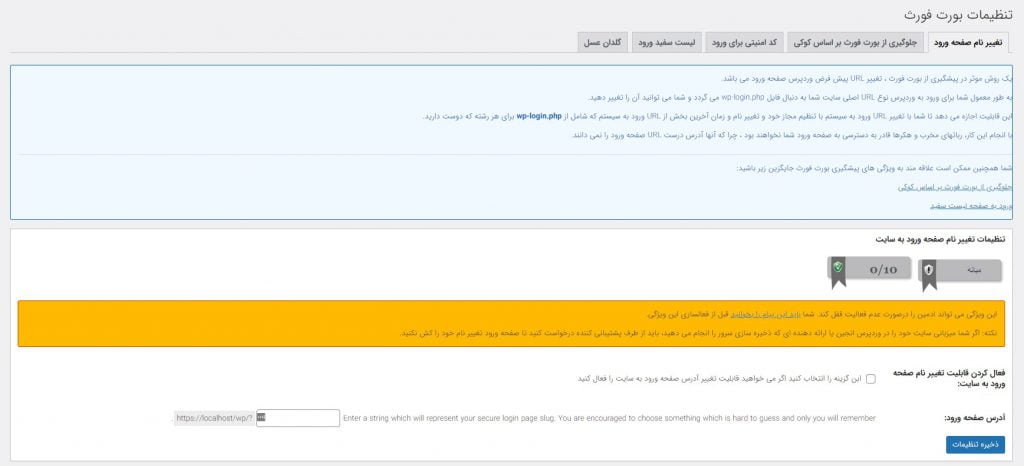
تغییر نام صفحه ورود
اگر سایت شما طوری است که صفحه ورود و پنل کاربری در اختیار کاربران نمیگذارد یعنی ویژگی ثبت نام یا ورود کاربران را ندارد میتوانید URL صفحه ورود که فقط خودتان نیاز به آن دارید را یک آدرس پیچیده بگذارید تا هکرها نتوانند آن را پیدا کنند.
جلوگیری از بورت فورث بر اساس کوکی
در این قسمت میتوانید یک فایروال فعال کنید تا باعث جلوگیری از حملات بورت فورث شود.
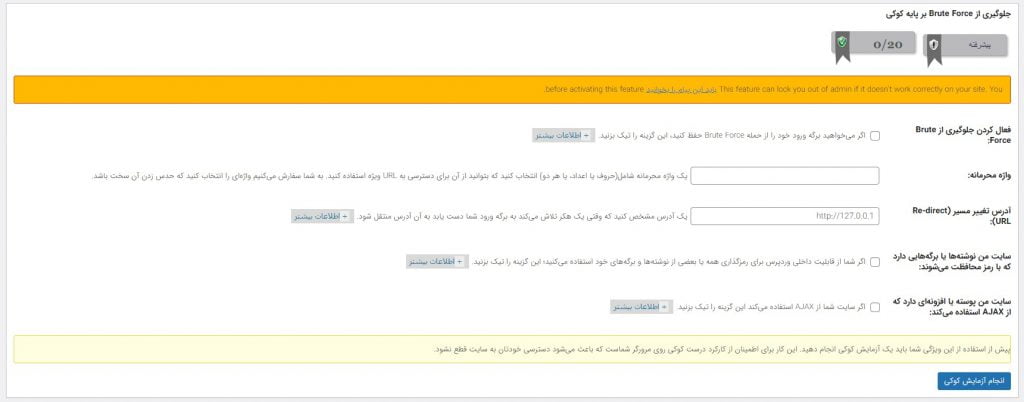
فعال کردن جلوگیری از بورت فورث: اگر میخواهید این فایروال فعال شود این گزینه را فعال کنید.
واژه محرمانه: یک واژهی سخت برای دسترسی URL ويژه سایتتان انتخاب کنید.
آدرس تغییر مسیر: یک آدرس مشخص کنید که وقتی یک هکر برای ورود به سایت تلاش میکند به آن صفحه هدایت شود به طور مثال: http://127.0.0.1.
سایت من نوشتهها یا برگههایی دارد که با رمز محافظت شدهاند: اگر در وردپرس از ویژگی برگه یا نوشته رمزدار استفاده میکنید این گزینه را فعال کنید.
سایت من پوسته یا افزونهای دارد که از AJAX استفاده میکند: اگر از ویژگی ایجکس در سایت خود استفاده میکنید این گزینه را فعال کنید.
حالا روی دکمه انجام آزمایش کوکی کلیک کنید و اگر با پیغام سبز مواجه شدید روی دکمه ذخیره تنظیمات کوکی کلیک کنید تا تنظیمات فعال شود.
کد امنیتی برای ورود
در این تنظیمات میتوانید اگر از کد امنیتی گوگل استفاده میکنید کدهای API خود را وارد کنید و یا اگر میخواهید از کدامنیتی پیشفرض افزونه استفاده کنید تغییری ایجاد نکنید و کد امنیتی را در صفحاتی که میخواهید نمایش داده شود فعال کنید و در نهایت روی ذخیره تنظیمات کلیک کنید.
لیست سفید ورود
اگر میخواهید فقط به تعداد خاصی IP اجازه دسترسی به صفحه ورود دهید این گزینه را فعال کنید و IP های مورد نظر خود را مشخص کنید و روی گزینه ذخیره تنظیمات کلیک کنید.
گلدان عسل
این بخش مانند تنظیمات ظرف عسل در بخش ثبت نام است که توضیح دادیم اگر این قابلیت را فعال کنید، در فرم مورد نظر شما به طور مثال فرم یا صفحه ورود یک فیلد مخفی ایجاد میشود که فقط به رباتها نمایش داده میشود و اگر این فیلد دارای مقداری باشد هنگامی که اطلاعات را ارسال میکنند آن حساب کاربری مسدود میشود. چرا که توسط ربات پر شده است و این رباتها توسط خود افزونه قابل تشخیص هستند.
و پیشنهاد میکنیم این گزینه را حتما فعال کنید و در نهایت روی ذخیره تنظیمات کلیک کنید.
جلوگیری از اسپم
در این صفحه میتوانید تنظیماتی انجام دهید که باعث جلوگیری از اسپم در سایتتان شوید. همچنین افزونه اختصاصی جلوگیری از اسپم افزونه Akismet Spam Protection است ولی اگر از افزونه All in One WP Security برای افزایش امنیت استفاده میکنید تنظیمات جلوگیری از اسپم آنهم میتوانید استفاده کنید برای این کار نیاز به افزونه دیگری نیست.
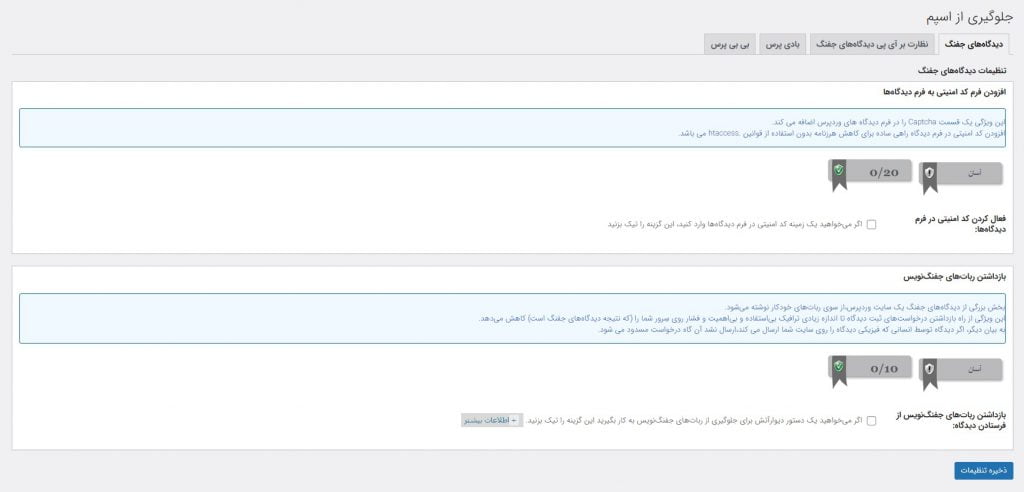
دیدگاههای جفنگ
در این بخش میتوانید کدامنیتی در فرم دیدگاههای سایت خود را فعال کنید و رباتهای جفنگ نویس که توسط سیستمهای مختلفی به سایت شما ارسال میشوند را مسدود کنید. و در نهایت برای ذخیره تنظیمات روی دکمه ذخیره تنظیمات کلیک کنید.
نظارت بر آی پی دیدگاههای جفنگ
در این قسمت میتوانید تنظیماتی برای آی پی دیدگاههای جفنگ و رباتهای جفنگ نویس انجام دهید که باعث کاهش دیدگاه های اسپم یا جفنگ میشود.
بادی پرس و بی بی پرس
این دو تب با نام بادی پرس و بی بی پرس دو افزونه هستند که میتوانید با فعالسازی آنها کدامنیتی پیشرفته تری داشته باشید. که پیشنهاد نمیشود از آنها استفاده کنید و نیازیهم نیست.
اسکنر
در این بخش میتوانید تنظیمات اسکن کردن سایت و بررسی فایلهای سایت به طور مرتب را انجام دهید.
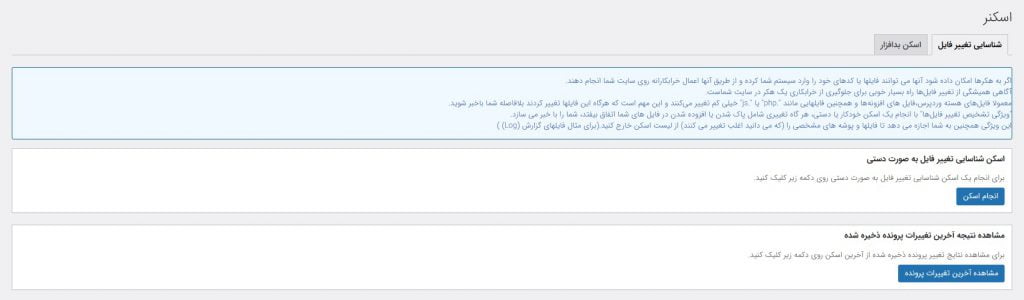
شناسایی تغییر فایل
در این بخش میتوانید به صورت دستی از فایلهای سایت خود اسکن تهیه کنید. و میتوانید نتیجه آخرین اسکنها و تغییرات پرونده ذخیره شده سایت خود را مشاهده کنید.
در تنظیمات شناسایی تغییر فایل میتوانید یک باز زمانی مشخص کنید به طور مثاله ۱ هفته تا در هر هفته از سایت شما اسکن گرفته شود و اگر در اسکنی که گرفته میشود یک فایل اضافه یا حذف شده باشد نسبت به اسکن قبلی برای شما ایمیل شود و اگر شما از این تغییر مطلع نبودید یعنی یک هکر به سایت شما دسترسی دارد.
اسکن بدافزار
این بخش تنظیمات مهمی ندارد و عموما برای سایتهایی است که سرور اختصاصی دارند.
حالت تعمیر
در این بخش میتوانید حالت تعمیر روی سایت خود قرار دهید و سایت خود را برای همه به جز مدیران روی حالت تعمیر قرار دهید و متنی وارد نمایید تا به آنها نمایش داده شود. به طور مثال: در حال تعمیرات سایت هستیم لطفا چند ساعت دیگر مراجعه کنید. و در نهایت برای فعال کردن آن روی دکمه ذخیره کلیک کنید.
تنظیمات بیشتر
در این بخش تنظیمات بیشتری برای امنیت سایت وجود دارد که اضافی است و اهمیت چندانی دارد ولی در ادامه تک تک آنها و کاربردشان را توضیح میدهیم.
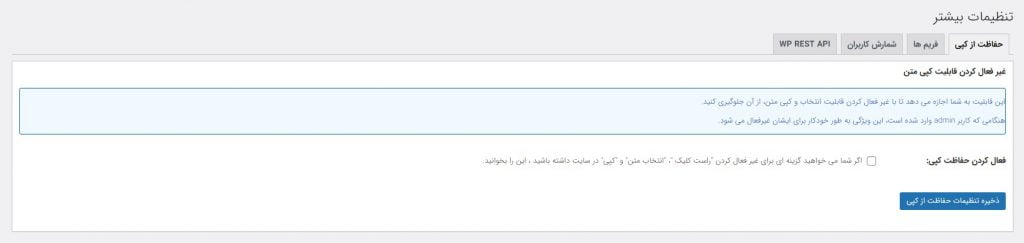
حفاظت از کپی
اگر این گزینهرا فعال کنید گزینه کپی کردن یک متن از سایت شما غیر فعال میشود و دیگر کسی نمیتواند از سایت شما متنی را کپی کند. که پیشنهاد نمیشود این کار را انجام دهید. این گزینه میتواند به حفظ کپی رایت کمک کند و کمی هم به افزایش امنیت وبسایت
فریمها
اگر میخواهید سایت شما در قاب یک تصویر یا ifream نمایش داده نشود این گزینه را فعال کنید. که باز هم انجام این کار پیشنهاد نمیشود و ممکن است در جایی به مشکل بخورید.
شمارش کاربران
با فعال کردن این ویژگی میتوانید تعداد کاربران سایت خود را از دید رباتها مخفی کنید که البته اهمیت زیادی در افزایش امنیت وبسایت ندارد.
و حالا تمام شد تنظیمات این افزونه و الان یک سایت امن داریم که امنیت آن ۶۰ درصد افزایش یافته است و اگر میخواهید یک سایت ضد هک و داشته باشید و ترفندهای امنیت سایت را یاد بگیرید پیشنهاد میکنیم از دوره افزایش امنیت سایت دیدن کنید.
جمعبندی کلی
افزایش امنیت وبسایت خیلی مهم است و تمام مدیران سایت باید به آن توجه کنند. چرا که اگر وبسایتتان امنیت کاملی نداشته باشد هر لحظه امکان هک شدن آن و نابود شدن آن توسط هکرها دارد. پس پیشنهاد میکنیم تمام کارهایی که برای امنیت سایت مفید است را انجام دهید تا خیالتان راحت باشد که زحماتتان یک شبه هدر نمیرود. پیشنهاد میکنیم مقاله تایید دو مرحلهای راهم مطالعه کنید و امنیت وبسایت خود را چند برابر بیشتر کنید.